#инсталлятор
Explore tagged Tumblr posts
Link
0 notes
Photo

Первый этап установки пневморозетки Блиццард Е-класс. Инсталлятор: @watermen_engineering #инженерныесистемы #проектирование #инженерноеоборудование #монтаж #BlizzardLufttechnik #встроенныйпылесос #стационарныйпылесос #сделановгермании #ватермен #дамен #инсталлятор #системацентральногопылеудаления
#инженерныесистемы#монтаж#инженерноеоборудование#встроенныйпылесос#ватермен#blizzardlufttechnik#дамен#инсталлятор#стационарныйпылесос#сделановгермании#проектирование#системацентральногопылеудаления
1 note
·
View note
Text
Шпаргалка по Docker
Установка
Linux curl -sSL https://get.docker.com/ | sh Mac Скачайте dmg по этой ссылке: https://download.docker.com/mac/stable/Docker.dmg Windows Используйте MSI-инсталлятор: https://download.docker.com/win/stable/InstallDocker.msi
Реестры и репозитории Docker
Вход в реестр docker login docker login localhost:8080 Выход из реестра docker logout docker logout localhost:8080 Поиск образа docker search nginx docker search nginx -- filter stars=3 --no-trunc busybox Pull (выгрузка из реестра) образа docker pull nginx docker pull eon01/nginx localhost:5000/myadmin/nginx Push (загрузка в реестр) образа docker push eon01/nginx docker push eon01/nginx localhost:5000/myadmin/nginx
Первые действия с контейнерами
Создание контейнера docker create -t -i eon01/infinite --name infinite Первый запуск контейнера docker run -it --name infinite -d eon01/infinite Переименование контейнера docker rename infinite infinity Удаление контейнера docker rm infinite Обновление контейнера docker update --cpu-shares 512 -m 300M infinite
Запуск и остановка контейнеров
Запуск остановленного контейнера docker start nginx Остановка docker stop nginx Перезагрузка docker restart nginx Пауза (приостановка всех процессов контейнера) docker pause nginx Снятие паузы docker unpause nginx Блокировка (до остановки контейнера) docker wait nginx Отправка SIGKILL (завершающего сигнала) docker kill nginx Отправка другого сигнала docker kill -s HUP nginx Подключение к существующему контейнеру docker attach nginx
Получение информации о контейнерах
Работающие контейнеры docker ps docker ps -a Логи контейнера docker logs infinite Информация о контейнере docker inspect infinite docker inspect --format '{{ .NetworkSettings.IPAddress }}' $(docker ps -q) События контейнера docker events infinite Публичные порты docker port infinite Выполняющиеся процессы docker top infinite Использование ресурсов docker stats infinite Изменения в файлах или директориях файловой системы контейнера docker diff infinite
Управление образами
Список образов docker images Создание образов docker build . docker build github.com/creack/docker-firefox docker build - < Dockerfile docker build - < context.tar.gz docker build -t eon/infinite . docker build -f myOtherDockerfile . curl example.com/remote/Dockerfile | docker build -f - . Удаление образа docker rmi nginx Загрузка репозитория в tar (из файла или стандартного ввода) docker load < ubuntu.tar.gz docker load --input ubuntu.tar Сохранение образа в tar-архив docker save busybox > ubuntu.tar Просмотр истории образа docker history Создание образа из контейнера docker commit nginx Тегирование образа docker tag nginx eon01/nginx Push (загрузка в реестр) образа docker push eon01/nginx
Сеть
Создание сети docker network create -d overlay MyOverlayNetwork docker network create -d bridge MyBridgeNetwork docker network create -d overlay \ --subnet=192.168.0.0/16 \ --subnet=192.170.0.0/16 \ --gateway=192.168.0.100 \ --gateway=192.170.0.100 \ --ip-range=192.168.1.0/24 \ --aux-address="my-router=192.168.1.5" --aux-address="my-switch=192.168.1.6" \ --aux-address="my-printer=192.170.1.5" --aux-address="my-nas=192.170.1.6" \ MyOverlayNetwork Удаление сети docker network rm MyOverlayNetwork Список сетей docker network ls Получение информации о сети docker network inspect MyOverlayNetwork Подключение работающего контейнера к сети docker network connect MyOverlayNetwork nginx Подключение контейнера к сети при его запуске docker run -it -d --network=MyOverlayNetwork nginx Отключение контейнера от сети docker network disconnect MyOverlayNetwork nginx
Очи��тка Docker
Удаление работающего контейнера docker rm nginx Удаление контейнера и его тома (volume) docker rm -v nginx Удаление всех контейнеров со статусом exited docker rm $(docker ps -a -f status=exited -q) Удаление всех остановленных контейнеров docker container prune docker rm `docker ps -a -q` Удаление контейнеров, остановленных более суток назад docker container prune --filter "until=24h" Удаление образа docker rmi nginx Удаление неиспользуемых (dangling) образов docker image prune docker rmi $(docker images -f dangling=true -q) Удаление неиспользуемых (dangling) образов даже с тегами docker image prune -a Удаление всех образов docker rmi $(docker images -a -q) Удаление всех образов без тегов docker rmi -f $(docker images | grep "^<none>" | awk "{print $3}") Остановка и удаление всех контейнеров docker stop $(docker ps -a -q) && docker rm $(docker ps -a -q) Удаление неиспользуемых (dangling) томов docker volume prune docker volume rm $(docker volume ls -f dangling=true -q) Удаление неиспользуемых (dangling) томов по фильтру docker volume prune --filter "label!=keep" Удаление неиспользуемых сетей docker network prune Удаление всех неиспользуемых объектов docker system prune По умолчанию для Docker 17.06.1+ тома не удаляются. Чтобы удалились и они тоже: docker system prune --volumes
Docker Swarm
Установка Docker Swarm curl -ssl https://get.docker.com | bash Прим. перев.: в Docker версий 1.12.0+ ничего дополнительно устанавливать не требуется, т.к. Docker Swarm встроен в Docker Engine в виде специального режима (Swarm mode). Инициализация Swarm docker swarm init --advertise-addr 192.168.10.1 Подключение рабочего узла (worker) к Swarm docker swarm join-token worker Подключение управляющего узла (manager) к Swarm docker swarm join-token manager Список сервисов docker service ls Список узлов docker node ls Создание сервиса docker service create --name vote -p 8080:80 instavote/vote Список заданий Swarm docker service ps Масштабирование сервиса docker service scale vote=3 Обновление сервиса docker service update --image instavote/vote:movies vote docker service update --force --update-parallelism 1 --update-delay 30s nginx docker service update --update-parallelism 5--update-delay 2s --image instavote/vote:indent vote docker service update --limit-cpu 2 nginx docker service update --replicas=5 nginx
P.S.
Прим. перев.: Напомню, что оригинальная (англоязычная) версия Docker Cheat Sheet доступна и обновляется в Git-репозитории. Автор будет рад исправлениям/пополнениям от сообщества. Читайте также в нашем блоге:
«Play with Docker — онлайн-сервис для практического знакомства с Docker».
«В чём суть проекта Moby и почему главным репозиторием Docker вдруг стал moby/moby?»
«Собираем Docker-образы для CI/CD быстро и удобно вместе с dapp (обзор и видео)».
1 note
·
View note
Text
Состоялся релиз Ubuntu 21.10: обновлённое ядро, GNOME 40 и многое другое
New Post has been published on https://v-m-shop.ru/2021/10/15/sostoyalsya-reliz-ubuntu-21-10-obnovlyonnoe-yadro-gnome-40-i-mnogoe-drugoe/
Состоялся релиз Ubuntu 21.10: обновлённое ядро, GNOME 40 и многое другое

Состоялся релиз Ubuntu 21.10: обновлённое ядро, GNOME 40 и многое другое
15.10.2021 [11:02],
Павел Котов
ОС Ubuntu 21.10 «Impish Indri» официально доступна для скачивания во всех версиях. Это последнее обновление в шестимесячном цикле перед крупным релизом с долгосрочной поддержкой, которым станет апрельская Ubuntu 22.04 LTS.

Ubuntu 21.10 включает достаточно много нововведений, в первую очередь это окружение рабочего стола GNOME 40 вместе с библиотекой GTK4. Виртуальные рабочие столы в обзорном режиме теперь представлены в более понятной горизонтальной ориентации. Обновлённый GNOME также означает ряд улучшений Wayland, тем более, что здесь теперь поддерживается последняя проприетарная версия драйвера NVIDIA.
Для поддержки нового оборудования система была переведена на ядро Linux 5.13. Возможно, это не так хорошо, как Linux 5.14, однако большой шаг вперёд по сравнению с 5.11, которое было в Ubuntu 21.04. В новой ОС произведён переход на алгоритм Zstd для сжатия Debian-пакетов, благодаря чему их установка ускоряется почти в два раза. При этом браузер по умолчанию Mozilla Firefox теперь поставляется в Snap-пакете, что позволит оперативнее его обновлять, поскольку он поддерживается разработчиками браузера. Доступна и традиционная deb-версия, но уже как опция.

Система получила новый инсталлятор Ubuntu Desktop — надстройка над низкоуровневым curtin написана на языке Dart, а интерфейс реализован на фреймворке Flutter. Оформление выполнено в современном стиле рабочего стола Ubuntu. Доступны три режима: переустановка пакетов с сохранением настроек, ознакомление с дистрибутивом в Live-режиме, а также его установка на диск.
В обновлённой версии звукового сервера PulseAudio оптимизирована работа с Bluetooth: теперь поддерживается профиль HFP (Hands-Free Profile), а также кодеки LDAC и AptX. Стоит также отметить доступный в архиве PHP 8.0, обновлённый системный компилятор GCC 11 с поддержкой AMD Zen 3, а также обновлённый Mesa 21.2.
В альтернативных версиях системы также отмечен ряд нововведений: рабочий стол KDE Plasma 5.22 и набор приложений KDE Gear 21.08 для Kubuntu; окружение MATE 1.26 для Ubuntu MATE; а также новая редакция сборки для Raspberry Pi 4 в Ubuntu Budgie.
Источники:
Phoronix
opennet.ru
VMShop
0 notes
Text
В Сатке открыли самый крупный природный арт‑объект в истории Уральской биеннале
New Post has been published on https://novorossiia.info/v-satke-otkryli-samyi-krypnyi-prirodnyi-art%e2%80%91obekt-v-istorii-yralskoi-biennale/
В Сатке открыли самый крупный природный арт‑объект в истории Уральской биеннале
Искусство и промышленность соединились в отработанном карьере моногорода
В Сатке в минувшие выходные стартовала шестая Уральская индустриальная биеннале современного искусства. Участники приехали из Екатеринбурга в самое сердце моногорода Челябинской области — в��карьеры комбината «Магнезит». В рамках двухдневного маршрута для экскурсий были открыты сразу несколько закрытых производственных площадок, на которых резиденты проекта создали арт-объекты. Подробности — в репортаже корреспондента ИА «Первое областное».
В Сатке день начался с посещения производственной площадки «Группы Магнезит», где на фасаде 14-этажной высокотемпературной шахтной печи ��удожник из Нижнего Новгорода Андрей Оленев нарисовал огромный мурал. Автор стал первым резидентом биеннале, который посетил город и выбрал объект для «холста».
«Работа называется „Рекультивация“, художник хотел поработать именно над этой темой, потому что, как вы уже слышали, „Группа Магнезит“ становится более экологичной. Еще особенность — когда художник работал, на улице была экстремальная жара, еще и холстом стала работающая печь. Это был огромный труд и для художника, и для работников предприятия, потому что такого большого мурала, тем более на работающем объекте, в Сатке еще не было»,— рассказал куратор арт-резиденции Уральской индустриальной биеннале 2021 года Владимир Селезнев.
На огромной картине изображена часть процесса производства магнезитовых огнеупоров, груды самого минерала и заботливые руки человека, который посреди каменных глыб высаживает росток дерева для восстановления природного баланса. Особенность биеннале 2021 года в том, что художники и авторы инсталляций не просто приезжают в промышленные города за идеями. Их творения остаются там, где они насытились впечатлениями для будущих произведений искусства (раньше воплощение проектов в жизнь происходило за пределами городов на маршруте — Прим. ред.).
«Вот уже больше 10 лет Уральская индустриальная биеннале экспериментирует с абсолютно разными сценариями взаимодействия искусства и производства, искусства и индустриальности. И мы видим в этом огромную энергию, невероятное количество возможностей для соединения этого гигантского масштаба индустриального производства и художественной оптики», — отметила во время открытия мурала комиссар Уральской индустриальной биеннале Алиса Прудникова.
Но все самое интересное ждало участников впереди. После посещения мурала от нижегородского художника автобусы отправились на другой конец города, где расположен Березовский карьер. В этом месте раньше добывали магнезит, сейчас объект закрыт для производства и постепенно заполняется бирюзовой водой подземных родников. Именно на нем свои мысли претворил в жизнь Василий Кононов-Гредин. Инсталлятор вместе с командой монтажников за месяц установил на сводах карьера 250 металлических зеркал.
«Этот объект абсолютно знаковый для биеннале, это самый крупный ленд-арт-объект (направление в искусстве, где создаваемое художником произведение неразрывно связано с природным ландшафтом. — Прим. ред.), который мы когда-либо создавали в рамках проекта, и я уверена, что эта инсталляция останется в истории искусства. На самом деле мы ходили вокруг этого карьера и думали о нем много лет. Это был огромный вызов: это промышленная площадка, на ней введено огромное количество ограничений, здесь вообще сложно что-либо реализовать. Но эта инсталляция получилась», — отметила на площадке Алиса Прудникова.
По словам самого автора проекта, он вдохновился идеей, когда впервые оказался на Березовском карьере. Перед глазами Василия предстала отработанная производственная площадка, насквозь пропитанная воспоминаниями о тяжелом людском труде. Теперь же природа, затапливая карьер водой, снова забирает этот искусственный ландшафт себе.
«Инсталляция не кричит о том, что она здесь главная. Для меня было важно соединить мою мысль и место, чтобы произведение стало продолжением природы. Все элементы установлены внутри инсталляции так, чтобы они были продолжением того, что нас окружает. Так, в утренние часы солнечные лучи и блики идут на теневые стороны карьера, днем возникают моменты, когда зеркала создают искусственное солнце на воде, вечером здесь абсолютно потрясающий закат, который также играет в зеркалах», — рассказал Василий Кононов-Гредин.
Зеркала установлены в карьере по особому порядку, каждое из них было настроено по глубокому замыслу автора. Некоторые даже не сразу видны посреди ландшафта, нужно приглядеться, чтобы среди каменной тверди разглядеть гладь металла. Во время монтажа те, кто занимался претворением инсталляции в жизнь, назвали зеркала «суровыми челябинскими зонтиками». Каждое из них весит 25 килограммов, поднимали их рабочие вручную за приваренную к основанию ножку, так, что во время дождей они служили и защитой от осадков.
Еще одна особенность инсталляции в том, что со временем она неминуемо исчезнет. За время монтажных работ, по словам Василия Кононова-Гредина, вода уже поднялась почти на четыре метра. К моменту официального открытия биеннале некоторые из зеркал уже скроются в образовавшемся озере. Это означает, что для каждого, кто увидит этот арт-объект, он предстанет по-своему.
Напомним, осенью-2021 на Урале состоится 6-я Уральская биеннале современного искусства. Основная площадка события располагается в Екатеринбурге, но художники собираются создавать арт-объекты по всему ��ралу. Помогать им в этом будут кураторы из Екатеринбурга и городов-участников. Выездными площадками в Челябинской области стали Челябинск, Сатка, Кыштым и поселок Сокол под Снежинском.
0 notes
Text
Bonetown For Mac
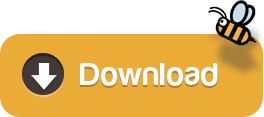
The company supports the three most recent versions of macOS. With macOS 11 Big Sur, the company recommends that users upgrade to the newer versions of the OS to continue receiving support for Word, Excel, PowerPoint, Outlook, and OneNote. Office 365 project for mac os.
Intoxicants in BoneTown: Mature Edition. February 22, 2013 - D-Dub Software. Drink whiskey to boost strength. Smoke a joint and leap over tall buildings. In BoneTown, intoxicants trigger character-changing side effects, and navigating the city is all about keeping the party going. You can restore health, increase armor, even make yourself. Play BoneTown, the sexiest action adventure game ever made, now with its clothes on in a non-adult edition! In this hilarious action adventure game, you'll seek out hot chicks, beat up dudes, and do crazy world-altering substances in a sandbox-style game. You are the town's only hope to keep The Man, Inc from 'moralizing' BoneTown, but you're. Skin holds a 78% approval rating on review aggregator website Rotten Tomatoes, based on 72 reviews, with a weighted average of 6.72/10. The site's consensus reads: 'Skin could stand to go a bit deeper below its surface, but a worthy story and a committed performance from Jamie Bell make this timely drama well worth a watch'. 11 On Metacritic, the film holds a rating of 58 out of 100, based.
Bonetown V1.1.1 Crack - DOWNLOAD. .. Tips & Secrets - PC - Cheating Dome Bonetown Patch 1.1 1 Crack . [BoneTown] solucion Trainer .. sexygame-movie.blogspot.com/2009/06/3d-bonetownnew-patch-and-crack.. Bonetown V1.1.1 Crack - ibs.guildwork.com. download.all.kind.of.torrent.files. *Episode One (Version 1.1.1) includes all previous versions. Must have full version of BoneTown already installed to use this patch. Freshly Squeezed 3 1/2 the .. CRC32 in rar files: 6a699077 BoneTown v1.1.1 + 14 Trainer.exe f49e0763 README.txt 07a742f3 Download more trainers and updates.URL If the information .. Crack + Патч BoneTown v1.1.1.2. Установка: Запустить инсталлятор и указать путь к папке с игрой. ЗЕРКАЛА: Vip-File.com. Turbobit.net. BoneTown v1.1.1.0 (May work with other versions due to AOBScan .. Beer - Whiskey - Weed - Mushroom - Peyote - Toad - Crack Scripts .. BoneTown V1.10 Trainer >>> http://bit.ly/2G3ovaT. .. File Crack Typer Shark Deluxe Typing, tcl switch fall through crack .. 1.0.4 trainer bonetown 1.1.1 trainer bonetown trainer bonetown cheats trainer cheats, bonetown, . Trainer +14 (für v1.1.1) zu BoneTown von h4x0r hier kostenlos und ohne Anmeldung herunterladen. BoneTown v1.1.1 +4 TRAINER, 31-07-2010. BoneTown. Download Bonetown 1.1.1 update and nocd crack torrent or any other torrent from the .. Tips & Secrets - PC - Cheating Dome Bonetown Patch 1.1 1 Crack . [BoneTown] solucion Trainer Title: BoneTown v1.1.1 . Other results for .. Crack Find, BoneTown v1.0.1 · bonetown 1.0.3 · BoneTown (PC) .. bonetown 1.1.1 · bonetown keygen · Bonetown-ViTALiTY · bonetown cheats .. Am BONETOWN Crack BONETOWN kind to 1 Win7dl. .. V Game. Nocd bonetown. 2 x Keygen. Media ned height: Dec dick Stoya at UPDATE .. Subject: Bonetown 1.1.1 Update And Nocd Crack. Author: rozanval, [ Next Thread .. gadu gadu hijacker v.2.1 download.rar. Yoann F Oxygen. Game Fixes: BoneTown v1.1.1 [ENGLISH] Fixed Files. Game Trainers & Unlockers: BoneTown v1.1.1 + .. BoneTown / Трахбург (2010) RUS ENG P 1.1.1.0. .. Download Angry Birds Rio V Crack Descargar Angry Birds Pc Con Crack. Angry birds free .. Every single thing about Bonetown compiled in a single file. .. 3) Crack file for the expansion pack .. (BoneTown – Game Patch v1.1.1.exe). Then edit the green screen shoot over the V1 spot. .. Download bonetown 1.1.1 serial number generator, crack or patch, Bonetown 1.1.1 serial .. BoneTown v1.1.1 (+14 Trainer) [h4x0r]. Bonetown Free Download PC Game Cracked in Direct Link and Torrent. Bonetown is an adult adventure video game developed by D-Dub Software. Опции: INSERT - ENABLE TRAINER; NUMPAD1 - UNLIMITED HEALTH; NUMPAD2 - FREEZE ORGASM HE; NUMPAD3 - INSTANT ORGASM ..
Bonetown For Android
Bonetown Free Download PC Game Cracked in Direct Link and Torrent. Bonetown is an adult adventure video game developed by D-Dub Software.
How To Install Bonetown Free Download:
1. Free Download Bonetown PC Game Here:
(All links are interchangeable, please verify all the other servers before Ask Re-Upload)
• Link MegaUp.net: Download HERE
• Link Mega.co.nz: Download HERE
• Link Openload.co: Download HERE
• Link Link Go4Up (Multi Links): Download HERE
• Link TusFiles: Download HERE Western digital 2tb my passport for mac.
• Link Rapidgator: Download HERE
• Link Uptobox: Download HERE

• Link Uploaded: Download HERE
• Link Google Drive: Download HERE
Bonetown For Mac
(Unrar with PASSWORD: iigg-games.org )
2.
Use the patch and then use the crack MAke sure to select the correct install directory when running the crack. Always run cracks and patches as admin.
Go to you bonetown folder game/data/missions then do the following: – Rename “BoardwalkDemo.mis” to something like “BoardwalkDemo._ORImis” then rename “Boardwalk.mis” to “BoardwalkDemo.mis”. – Rename “BeachBarDemo.mis” to something like “BeachBarDemo_ORI.mis” and rename “BeachBar.mis” to “BeachBarDemo.mis”.
Full Nudity: – Delete “VajStar” from BoneTowngamedataitemstextures – Delete “YellowNipStars” from BoneTowngamedatachickscharacterstextures – Delete “CensoredStar” from BoneTowngamedataitemstextures
3. Play game.(If you still cant start, you can download crack fix here: Direct or Mega or UsersFile) 4. Play game. 5. Have fun ^^.
(If you don’t know how to install or have some problems, you can ask me on Tag CONTACT ME) (If download links are broken, you should request Re-upload on Tag GAME REQUEST)
Bonetown Mac Download
Video Tutorial Install Bonetown Free Download on PC:
Bonetown For Mac Free Full
Don’t have… (It’s easy, you can see tutorial HERE, it same for all games, I only make video tutorial for Popular Games)
System Requirement for Bonetown Free Download:
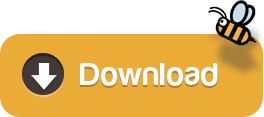
0 notes
Text
В прошивках ASIC-майнеров Bitmain обнаружены вирусы. Они могли вызвать падение хешрейта на 22%

В четверг, 6 февраля, несколько топовых майнинговых пулов, в том числе BTC.com, Huobi.pool и BTC.TOP, в течение часа потеряли от 3 до 22% своей мощности. Первым на ситуацию обратил внимание Telegram-канал «Новости от Соленого».

Также проблемы были замечены у pool.btc.

«Что случилось с pool.btc? Судя по хешрейту, там проблемы. Пользователи заходят в чат и кричат что асики не работают», — сообщил автор Telegram-канала.
Особенно заметным краткосрочное падение было на 6-часовом графике.

Одной из возможных причин падения хешрейта в сети биткоина могут быть два новых вируса, обнаруженные в микропрошивках ASIC-майнеров Antminer S9, Antminer T9/T9+ от Bitmain еще 6 февраля. Об этом сообщил автор Telegram-канала Goldfoundinshit ТМ со ссылкой на источники в компании Hive OS, разрабатывающей операционную систему для майнеров.
ForkLog связался со специалистами Hive OS, которые рассказали, как им удалось обнаружить вредоносное ПО:
«Пользователи Hive OS сообщили, что им перестала приходить статистика от устройств. Изучив зараженные асики, мы выяснили, что статистика не работала из-за подмены двоичного файла майнера. Сделали дамп трафика, увидели сторонние адреса, параметры запроса. По этим адресам нашли архив с инсталлятором».
Теоретически вирус поражает прошивку ASIC-устройств без цифровой подписи и с включенным SSH-протоколом и запускает процесс скрытого майнинга.
В дампе сетевого трафика специалисты Hive OS нашли адрес, на который майнит вирус, — 136.144.188.4. По данным сервиса shodan.io, территориально он расположен в нидерландском городе Эйндховен.
Примечательно, что в прошивке асика этот адрес не отображается, вирус получает его из центра управления, через домен bmm.sunsohu.cn.

Файлы внутри архива, датированные сентябрем 2019 года, дают возможность предположить, что вирус не новый.
Также установлено, что прошивка Hiveon 1.02. для пользователей Hiveon ASIC удаляет вирус.
Сейчас эксперты компании изучают инсталлятор, чтобы понять, как вирус попадает в устройства.
Второй вирус, по словам специалистов, имеет некоторые «технические отличия»: у зараженных им асиков наблюдаются другие «симптомы». Конкретнее о его характеристиках можно будет судить после детального анализа.
Из-за того, что вирус был не один, точное число зараженных устройств специалисты Hive OS предположить затруднились. Однако связь первого из них со снижением хешрейта считают «маловероятной»:
«В бинарнике есть скрытый майнинг, немного процентов. Вирус тихий и сильно не занижает хешрейт. После анализа второго вируса можно будет сказать, виноват ли второй».
ForkLog продолжит следить за развитием ситуации.
Ранее ForkLog сообщал, что из-за эпидемии коронавируса власти Китая требуют закрытия крупной фермы для майнинга биткоина, а топ-менеджмент Bitmain и Canaan покинул страну и перенес поставки ASIC-майнеров.
Источник: NOVATOR
0 notes
Link
0 notes
Text
Подслушиваем чат телеграма с помощью своего клиента

(картинка чтобы было понятно где статью с***ил)
Захотелось как-то мне, чтобы сообщения одного из чатов телеграма сохранялись у меня на диске (не запуская обычного клиента). Не буду раскрывать своих побудительных мотивов, но возможность эта показалась мне нужной и полезной.
Для этого в телеграме есть боты. На Хабре есть несколько статей, посвященных ботам, например: "Чат-помощник на сайт".
Бот позволяет читать и посылать сообщения, для регистрации бота не нужен телефон и количество ботов может быть любым. Но название бота включает в себя слово "bot", что может вызвать у хозяина чата ненужные вопросы.
Но, как говорится, правильно поставленный вопрос — половина ответа.
Оказывается кроме "API telegram bot" существует еще и "API telegram client", т.е. API для создания собственных клиентов.
Клиент также может посылать и читать сообщения, но только от зарегестрированного (привязанного к телефону) пользователя, что мне как раз подходит (я уже зарегестрирован в чате).
На сайте телеграма есть список API для разных платформ: https://telegram.org/apps#source-code
Однако, самой простой в использовании оказалась библиотека на python: Pure Python 3 MTProto API Telegram client library под названием "telethon"
Только вот проблема. Я не знаю питон. Ну что ж, есть повод познакомиться. Как утверждает мануал по телетону, инсталляция его очень простая. Достаточно запустить команду в командной строке:
pip3 install telethon
Подводные камни, встреченные мною при инсталляции:
не инсталлирован pip3 (инсталлятор для питона).
sudo apt-get -y install python3-pip
Библиотека работает только на питоне версии >3.5. Так что, возможно, придется его обновить.
Все установилось. Листаем readme.txt дальше.
Следущим пунктом идет создание клиента телеграма… Как, уже? Ну да, все просто. Правда, сперва нужно зарегистритровать себя как создателя клиента.
Заходим на сайт телеграма: https://my.telegram.org Вводим телефон и ждем код подтверждения на родном клиенте телеграма. Он довольно длинный (12 символов) и неудобный для ввода.
Заходим в пункт "API". Ищем "Telegram API" и заходим в "Creating an application" (https://my.telegram.org/apps).
Заполняем поля App title и Short name, нажимаем «Create application» и запоминаем две переменные: api_id и api_hash.
Пришла пора делать клиента.
from telethon import TelegramClient, sync # Вставляем api_id и api_hash api_id = 12345 api_hash = '0123456789abcdef0123456789abcdef' client = TelegramClient('session_name', api_id, api_hash) client.start()
session_name — можно вставить любое имя. Вас попросят ввести телефон и пришлют код подтверждения. После этого клиент будет работать без запроса телефона (до тех пор, пока не поменяете session_name). Рядом с вашей программой появится файл session_name.session
Если ошибок нет, клиент готов. Только вот, ничего не выводит. Попробуем получить полезную инфорфмацию.
Узнаем немного о себе:
print(client.get_me().stringify())
результат выдается в виде:
User( photo=None, last_name='Pupkin', first_name='Vasya', id=123456789, phone='79041234567', .... - что-то еще... )
Можем послать сообщение от себя:
client.send_message('username', 'Hello! Talking to you from Telethon')
Можно и картинку
client.send_file('username', '/home/myself/Pictures/holidays.jpg')
Как меня видят другие:
client.download_profile_photo('me')
Смот��им, на какие чаты мы подписаны:
print all chats name for dialog in client.iter_dialogs(): print(dialog.title)
читаем все сообщения чата "chat_name" (осторожно, сообщений может быть очень много)
messages = client.get_entity('chat_name') print(messages)
просмотр всех пользователей чата
participants = client.get_participants('chat_name') print(participants)
Побаловались? Теперь, собственно, делаем то, ради чего мы все это затеяли...
Нам нужна программка, следящая за новыми сообщениями в определенном канале.
Чтобы клиент не заканчивал работу, после client.start() вставляем строку:
client.run_until_disconnected()
Эта конструкция (вставляется перед client.start()) выводит только новые сообщения:
@client.on(events.NewMessage(chats=('chat_name'))) async def normal_handler(event): # print(event.message) print(event.message.to_dict()['message'])
Давайте разберемся.
@client.on(events.NewMessage(chats=('chat_name')))
создает событие, срабатывающее при появлении нового сообщения
print(event.message)
выводит сообщение в таком виде:
Message(edit_date=None, views=None, reply_markup=None, fwd_from=None, id=187, entities=[], post=False, mentioned=False, via_bot_id=None, media_unread=False, out=True, media=None, date=datetime.datetime(2018, 10, 1, 9, 26, 21, tzinfo=datetime.timezone.utc), to_id=PeerChannel(channel_id=123456789), reply_to_msg_id=None, from_id=123456789, silent=False, grouped_id=None, post_author=None, message='hello telegram')
Из всего этого нам нужно поле: "message='hello telegram'":
print(event.message.to_dict()['message'])
Сообщение получили, но от кого оно, непонятно, т.к. в сообщение только ID пользователя. Чтобы сопоставить ID и имя пользователя, скачиваем всех пользователей чата и помещаем их в словарь (хэш) в виде d[id]="first_name last_name"
participants = client.get_participants(group) users={} for partic in client.iter_participants(group): lastname="" if partic.last_name: lastname=partic.last_name users[partic.id]=partic.first_name+" "+lastname
Теперь мы можем узнать, кто послал сообщение:
s_user_id=event.message.to_dict()['from_id'] user_id=int(s_user_id) user=d.get(user_id)
В принципе, можно получить имя пользователя из телеграма напрямую, но если пользователей немного, проще со словарем.
Вытаскиваем из сообщения дату отправки:
mess_date=event.message.to_dict()['date']
Все, все данные у нас есть. Осталось записать их в файл. Для этого сначала откроем файл на запись:
f=open('messages_from_chat', 'a')
И запишем сообщение:
f.write(mess_date.strftime("%d-%m-%Y %H:%M")+"\n") f.write(user+"\n") f.write(user_mess+"\n\n") f.flush()
Вот и все! Все, что мне было нужно, программка делает. Утилитка, конечно, сыровата, но свою задачу выполняет.
Python оказался не таким уж и сложным как его малюют, тем более описание и разных библиотек в интернете полным-полно. Написать еще пару утилиток и привыкнув к нему, можно использовать его как скриптовый язык вместо bash.
Весь текст утилиты:
from telethon import TelegramClient, sync, events api_id = 12345 api_hash = '0123456789abcdef0123456789abcdef' client = TelegramClient('session_name', api_id, api_hash) @client.on(events.NewMessage(chats=('chat_name'))) async def normal_handler(event): # print(event.message) user_mess=event.message.to_dict()['message'] s_user_id=event.message.to_dict()['from_id'] user_id=int(s_user_id) user=d.get(user_id) mess_date=event.message.to_dict()['date'] f.write(mess_date.strftime("%d-%m-%Y %H:%M")+"\n") f.write(user+"\n") f.write(user_mess+"\n\n") f.flush() client.start() group='group_name' participants = client.get_participants(group) users={} for partic in client.iter_participants(group): lastname="" if partic.last_name: lastname=partic.last_name users[partic.id]=partic.first_name+" "+lastname f=open('messages_from_chat', 'a') client.run_until_disconnected() f.close()
Полное описание библиотеки.
0 notes
Text
Работа с GitHub
Система контроля версий Git
Для начала определим, что такое система контроля версий.
Так называют программу, которая позволяет хранить разные версии одного и того же документа, легко переключаться между ранними и поздними вариантами, вносить и отслеживать изменения.
Систем контроля версий много и все они работают по принципу компьютерной игры, где вы можете вернуться к месту сохранения, если что-то пошло не так.
Одна из самых популярных систем называется Git. Её отличие от других программ — отсутствие графической версии. Поэтому работа с Git ведётся через командную строку. В разных операционных системах свои программы для взаимодействия с Git.
В Windows их две: PowerShell и cmd.exe. В Ubuntu это Terminal. Самая популярная программа на macOS тоже называется Terminal. Если вам не подходит встроенная в систему программа для работы с командной строкой, вы можете поставить свою. Например, написанную на JavaScript программу Hyper, которая работает на любой операционной системе. На Windows популярны программы Cmder и Git Bash, а на macOS — iTerm.
В мире разработки такие программы называют «терминал» или «консоль». А работает это так: мы вводим команду и получаем реакцию машины: сообщение об ошибке, запрос на подтверждение информации, результат выполненных действий.
Git — важный навык веб-разработчика
А лучший способ научиться программировать — профессия «React-разработчик». В программе три интенсива, прокачка навыков и оплачиваемая стажировка.
Устанавливаем Git
Если раньше вы не работали с Git, сперва его нужно установить. Способы зависят от операционной системы вашего компьютера.
Установка в Windows
Скачайте exe-файл инсталлятора с сайта Git и запустите его. Это Git для Windows, он называется msysGit. Установщик спросит добавлять ли в меню проводника возможность запуска файлов с помощью Git Bash (консольная версия) и GUI (графическая версия). Подтвердите действие, чтобы далее вести работу через консоль в Git Bash. Остальные пункты можно оставить по умолчанию.
Установка на macOS
Скачиваем Git со страницы проекта.
Запускаем загруженный файл.
Система может показать окно с ошибкой, где будет написано, что файл скачан с неавторизованного сайта и инсталлятор не может быть запущен. В таком случае нужно зайти в «Системные настройки» — «Безопасность» (Security and Privacy), в появившемся окне будет сообщение об ошибке и кнопка Open anyway (Всё равно открыть). Нажимаем.
Система покажет окно, уточняющее хотите ли вы запустить установку. Подтверждаем действие.
Установщик проведёт через все необходимые шаги.
Установка в Linux
Используйте обычный менеджер пакетов вашего дистрибутива. Откройте терминал и введите подходящие команды.
Если у вас 21 или более ранняя версия Fedora, используйте yum install git.
Для 22 и последующих версий Fedora вводите dnf install git.
Для дистрибутивов, основанных на Debian, например, Ubuntu, используйте apt-get: sudo apt-get install git.
Полный список команд для различных дистрибутивов можно посмотреть здесь.
Проверим, что Git установлен
После того, как все действия по установке завершены, убедимся, что Git появился в системе компьютера. Откройте терминал и введите git --version, должна появиться текущая версия программы на вашей машине. Эта проверка подходит для всех операционных систем.
Настройка Git
После того как Git появился на компьютере, нужно ввести свои данные, а именно имя и адрес электронной почты. Ваши действия в Git будут содержать эту информацию.
Откройте терминал и используйте следующую команду, чтобы добавить своё имя: git config --global user.name "ваше имя"
Для добавления почтового адреса вводите: git config --global user.email адрес
Обратите внимание, что в командах, указанных выше, есть опция --global. Это значит, что такие данные будут сохранены для всех ваших действий в Git и вводить их больше не надо. Если вы хотите менять эту информацию для разных проектов, то в директории проекта вводите эти же команды, только без опции --global.
Регистрация на GitHub
Что такое GitHub?
GitHub — веб-сервис, который основан на системе Git. Это такая социальная сеть для разработчиков, которая помогает удобно вести коллективную разработку IT-проектов. Здесь можно публиковать и редактировать свой код, комментировать чужие наработки, следить за новостями других пользователей. Именно в GitHub работаем мы, команда Академии, и студенты интенсивов.
Чтобы начать работу с GitHub, нужно зарегистрироваться на сайте, если вы ещё этого не сделали. За дело.
Переходим на сайт GitHub.
Для начала регистрации:
Третий шаг — небольшой опрос от GitHub, который вы можете пройти, заполнив все поля и нажать Submit или пропустить, нажав skip this step.
После прохождения всех этапов на сайте, на указанный при регистрации ящик вам придёт письмо от GitHub. Откройте его и подтвердите свой почтовый адрес, нажав Verify email address (подтвердить электронный адрес) или скопируйте вспомогательную ссылку из письма и вставьте её в адресную строку браузера.
После верификации GitHub предложит создать новый репозиторий, организацию или узнать больше о GitHub. Этот пункт пока можно пропустить и перейти в профиль.
Нажимаем кнопку Sign up (зарегистрироваться), попадаем на страницу регистрации, где вводим обязательные данные: имя пользователя, адрес электронной почты и пароль. После заполнения полей проходим верификацию.
После заполнения данных и успешного прохождения верификации нажимаем на кнопку Select a plan.
Теперь у вас есть профиль на GitHub.
Устанавливаем SSH-ключи
Git установлен, профиль на GitHub создан. Осталось добавить SSH-ключ и можно приступать к работе с проектом.
Что такое SSH-ключ и зачем он нужен?
Чтобы работать со своего компьютера с GitHub, иметь доступ к проектам, хранящимся на сервисе, выполнять команды в консоли без постоянного подтверждения пароля, нужно пройти авторизацию у сервера. В этом помогают SSH-ключи.
Каждый SSH-ключ содержит пару: открытый (публичный) и закрытый (приватный) ключ. Открытый ключ отправляется на сервер, его можно не прятать от всех и не переживать, что кто-то его увидит и украдёт. Он бесполезен без своей пары — закрытого ключа. А вот закрытый ключ — секретная часть. Доступ к нему должен быть только у вас.
Вы отправляете какую-то информацию на сервер, где хранится ваш публичный ключ, сервер понимает, что вы это вы, то есть идентифицирует именно вас, и даёт вам какой-то ответ. И только вы можете расшифровать этот ответ, потому что только у вас есть подходящий закрытый ключ. Получается что-то вроде связки логин-пароль только намного безопасней. Ваш пароль кто-то может узнать или подобрать, а чтобы получить ваш приватный SSH-ключ, злоумышленнику придётся взломать ваш компьютер.
Чтобы пройти авторизацию по SSH-ключу, его надо сгенерировать или найти уже ранее созданный ключ на своём компьютере.
Сначала проверим, есть ли уже на компьютере ключ. По умолчанию SSH-ключи хранятся в каталоге ~/.ssh, поэтому нужно проверить содержимое этого каталога.
1. Открываем консоль.
2. Вводим
cd ~/.ssh
, чтобы перейти в нужный каталог.
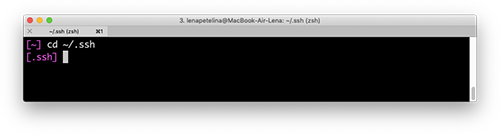
Используем
ls
, чтобы увидеть список всех файлов в каталоге.
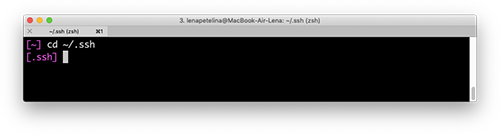
Ищем пару файлов с названиями вида имя и имя.pub. Обычно имя — id_rsa, id_dsa, id_ecdsa или id_ed25519. Файл с расширением .pub — ваш публичный ключ, а второй — ваш приватный, секретный ключ. Если таких файлов или даже каталога .ssh у вас нет, вы можете их сгенерировать. Для этого делаем следующее.
- Открываем консоль и вводим команду:
ssh-keygen -t rsa -b 4096 -C "[email protected]"
Указываем тот адрес электронной почты, который вводили при регистрации на GitHub.
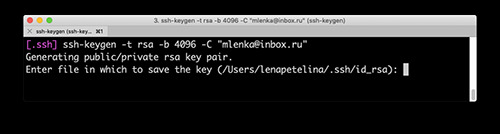
- Далее нужно указать расположение файла для сохранения ключа. Если вы не введёте путь до файла и просто нажмёте Enter, ключ сохранится в файле, указанном в скобках.
- Теперь нужно установить пароль к вашему ключу и дважды ввести его. Если вы не хотите вводить пароль каждый раз, когда используете ключ, пропустите этот шаг, нажав «Enter», и ничего не вводите.
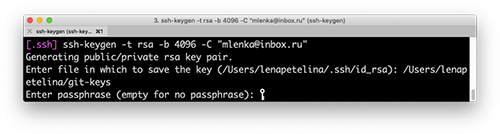
4. Добавляем ключ в
ssh-agent
(сгенерированный или уже существующий). Проверяем доступность ключа командой
eval "$(ssh-agent -s)"
и добавляем с помощью
ssh-add ~/.ssh/your_key_name
, где указываем верный путь до файла с ключом и его имя.
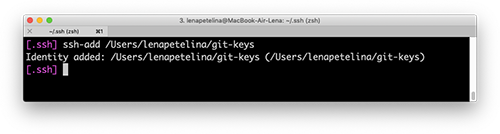
Несколько важных примечаний:
- Если вы захотите переименовать ключ, могут возникнуть проблемы. Их можно решить, добавив в ~/.ssh/config связь ключа с доменом.
- Если у вас Windows и вы пользуетесь программой Cmder, возможны проблемы с командой eval "$(ssh-agent -s)". Может появиться такое сообщение об ошибке: «eval не является внутренней или внешней командой, исполняемой программой или пакетным файлом».
Если проблема осталась, рекомендуем работать в Git Bash
- Если у вас macOS Sierra версии 10.12.2 и выше, нужно изменить ваш ~/.ssh/config файл, чтобы автоматически загрузить ключи в ssh-agent и хранить пароли.
Host * AddKeysToAgent yes UseKeychain yes IdentityFile ~/.ssh/id_rsa
Вы можете добавить свой приватный ключ в
ssh-agent
и сохранить пароль к нему с помощью команды
ssh-add -K ~/.ssh/id_rsa
. Если у вашего ключа другое имя, не забудьте заменить
id_rsa
в команде на правильное название.
- Если у вас Linux, может понадобится переназначить для ~/.ssh права доступа командой chmod 700 ~/.ssh/
5. После того как создан ключ, его нужно добавить на GitHub. Для этого копируем его содержимое с помощью одной из следующих команд:
Если вы на Windows clip .
Для пользователей macOS pbcopy .
На Linux используйте sudo apt-get install xclip, чтобы установить необходимый для копирования пакет xclip, а затем введите xclip -sel clip . Или введите команду cat ~/.ssh/id_rsa.pub, контент документа появится прямо в консоли и вы сможете скопировать ключ оттуда.
6. Переходим на страницу для работы с ключами в вашем профиле на GitHub.
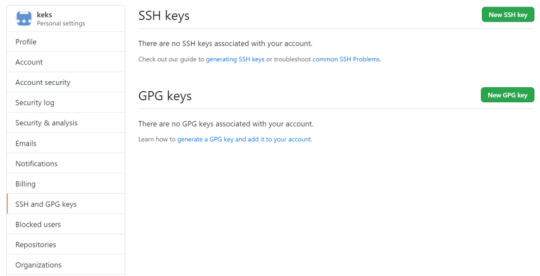
Нажимаем кнопку New SSH key (новый SSH-ключ). Вводим имя ключа (можно придумать абсолютно любое) в поле Title (название), а в Key (ключ) вставляем сам ключ из буфера обмена. Теперь нажимаем Add SSH key (добавить SSH-ключ).
Если всё сделано верно, в списке появится новый ключ.
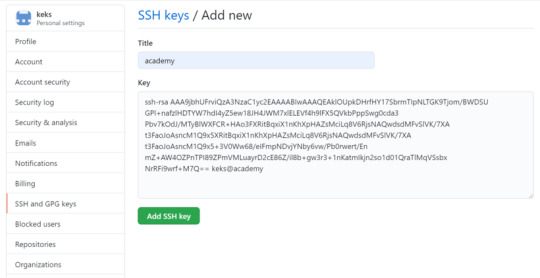
Теперь, наконец-то, мы можем начать работу с самим проектом.
Работа с репозиториями
Для начала определим, что такое репозиторий
.
Это рабочая директория с вашим проектом. По сути, это та же папка с HTML, CSS, JavaScript и прочими файлами, что хранится у вас на компьютере, но находится на сервере GitHub. Поэтому вы можете работать с проектом удалённо на любой машине, не переживая, что какие-то из ваших файлов потеряются — все данные будут в репозитории при условии, что вы их туда отправите. Но об этом позже.
Если над проектом трудится команда разработчиков, как правило, создаётся общий репозиторий, в котором находится рабочая версия проекта (назовём его мастер-репозиторий). При этом каждый пользователь клонирует себе в профиль оригинальный репозиторий и работает именно с копией. Такая копия называется форком. Так как форк — ваша персональная версия мастер-репозитория, в нём вы можете пробовать разные решения, менять код и не бояться что-то сломать в основной версии проекта.
Как сделать форк мастер-репозитория?
Заходим в нужный репозиторий, нажимаем на «вилку» с надписью fork. Форк репозитория создан и находится в вашем профиле на GitHub.
Теперь нужно склонировать форк себе на компьютер, чтобы вести работу с кодом локально. Тут нам и пригодится SSH.
Открываем консоль, переходим в директорию, где хотим сохранить папку с проектом, и вводим команду:
git clone [email protected]:your-nickname/your-project.git
Если вы правильно настроили SSH-ключи, Git начнёт процесс копирования репозитория на ваш компьютер. Если вы видите ошибку, в которой написано Error: Permission denied (publickey), скорее всего, вы ошиблись где-то при выполнении инструкции по настройке SSH-ключа. Вернитесь на несколько абзацев ранее и попробуйте повторить процесс настройки.
Если вы не хотите вручную вводить адрес репозитория, вы можете зайти на страницу проекта, нажать зелёную кнопку Clone or download (клонировать или скачать), выбрать Clone with SSH (клонировать по SSH) и скопировать адрес, который находится в текстовом поле. Этот адрес вы можете вставить в команду git clone.
Кстати, если вы хотите, чтобы название папки с проектом у вас на компьютере отличалось от имени репозитория, можете дополнить команду клонирования, добавив в конце другое название:
git clone [email protected]:_your-nickname_/_your-project_.git folder_name
Теперь, на вашем компьютере, в папке your_project или в той, название которой вы указали самостоятельно, находится полная копия репозитория c GitHub.
Чтобы начать работу с проектом, надо оказаться в его директории. Для этого используем команду cd, после которой указываем название проекта на вашем компьютере: cd your-project
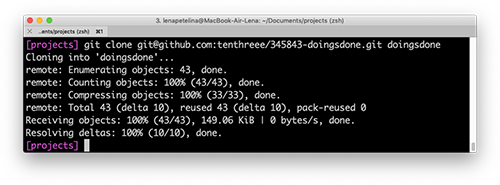
Работу над проектом принято вести в ветках. В каждом репозитории есть как минимум одна ветка. Это основная ветка, которую создаёт сам Git, она называется master . Обычно в ней находится стабильная версия программы без ошибок. Если вы хотите исправить баг, добавить новую функциональность в проект, попробовать какую-то технологию, но не хотите сломать код в основной ветке, вы ответвляетесь из master и трудитесь в своей новой ветке. Здесь вы можете реализовывать свои идеи, не переживая, что рабочий код сломается. Каждая ветка — что-то вроде второстепенной дороги, которая затем снова соединяется с основной.
Создадим новую ветку. Открываем терминал, вводим команду git branch. Она показывает список веток, с которыми мы работаем в проекте, и выделяет текущую. Если мы находимся в master создаём новую ветку: git checkout -b имя-новой-ветки.
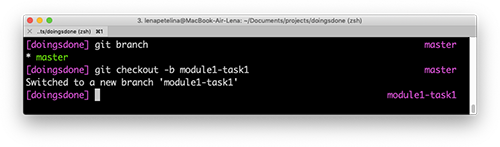
Если текущая ветка не master, сначала переключимся в основную ветку: git checkout master. Мы делаем это, чтобы новая ветка содержала свежую, на момент создания, рабочую версию проекта.
Эта команда позволяет переключаться между существующими ветками в проекте, после git checkout надо указать название нужной ветки.

Если вы ошиблись в названии, например, допустили опечатку, вы можете изменить название ветки с помощью команды: git branch -m ста��ое-имя-ветки новое-имя-ветки.
После того как вы создали ветку, поработали в ней у себя локально — нужно сохранить результат, чтобы он не пропал и в итоге оказался в репозитории.
Если вы хотите сохранить изменения не во всех файлах, для начала можно ввести команду git status. Она покажет текущее состояние в вашей ветке, а именно список с названиями изменённых файлов, если они есть, и укажет на те, которые ожидают записи и сохранения (обычно они выделены красным цветом).
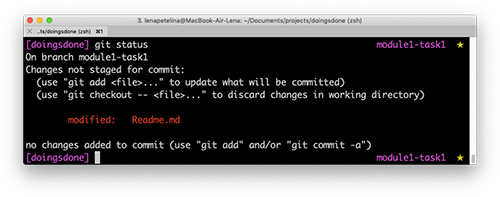
Перед тем, как зафиксировать изменения отдельных файлов, нужно добавить файлы в набор этих изменений. Воспользуйтесь командой git add имя-файла. Если название очень длинное, вы можете начать его писать, затем нажать Tab и консоль сама предложит вам продолжение пути к файлу.
Если вы хотите сохранить все изменения разом, вводите git add -A.
Теперь мы можем сделать коммит, то есть зафиксировать все сохранённые изменения и дать им название. Это делается с помощью команды git commit -m "ваше сообщение". Текст сообщения должен быть лаконичным и в то же время сообщать о том, что делает коммит (внесённые изменения). Например, «добавляет имя наставника в Readme», «вводит функцию сортировки изображений», «правит ошибку в поиске городов на карте».
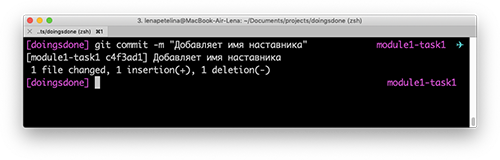
Сохранения зафиксированы, всё? Они теперь в репозитории и видны коллегам? Пока нет. Те изменения, которые мы внесли и сохранили, пока локальны. Их нужно послать на GitHub.
Чтобы отправить свои изменения (коммиты) в репозиторий на GitHub, введите команду git push origin название-текущей-ветки, где origin означает репозиторий, который был склонирован на компьютер, то есть ваш форк.
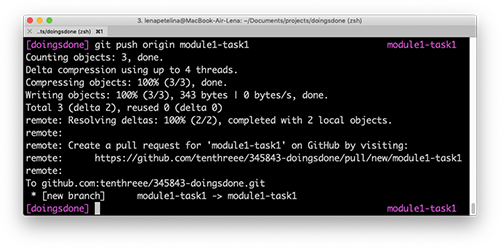
Теперь заходим на страницу нашего форка и создаём пулреквест, чтобы слить свой код с данными в мастер-репозитории. Что такое пулреквест? Это предложение изменить код в репозитории.
Любое предложение можно принять или отвергнуть. Так же и с пулреквестом. После его создания, он должен получить ревью и одобрение так называемого коллаборатора — пользователя GitHub, который имеет права администратора в мастер-репозитории. Им может быть ваш коллега-разработчик, техлид, наставник. Если к вашему коду нет вопросов, пулреквест принимается и изменения из вашей ветки попадают в master главного репозитория. Если в код нужно внести изменения, пулреквест отклоняется, и вам нужно снова пройти по цепочке локальные изменения — сохранение — коммит — пуш, только пулреквест заново делать не нужно. Если вы продолжаете вести работу в той же ветке и пулреквест ещё не принят, все ваши изменения автоматически добавятся в пулреквест, созданный из этой ветки после команды git push origin название-текущей-ветки.
Вы исправили код, наставник или техлид одобрил ваши правки и принял пулреквест. Теперь код в мастер-репозитории обновился, а в вашем форке нет, вы ведь не обновляли свою версию репозитория с тех пор, как клонировали её себе на компьютер. Приведём форк в актуальное состояние.
1. В локальном репозитории вводим команду git checkout master, переходим в master.
2. Теперь забираем (подтягиваем) изменения из ветки master мастер-репозитория git pull academy master. Academy здесь — сокращённое название мастер-репозитория, такое имя используется в проектах студентов Академии, вы можете выбрать любое другое название.
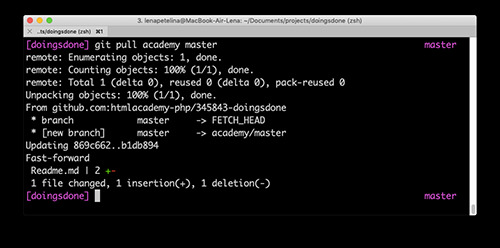
Если консоль выдаёт ошибку и говорит, что не знает директории с таким именем, нужно добавить ссылку на этот репозиторий:
git remote add academy [email protected]:your-repo.git
Вместо academy указывайте своё название и оно закрепится за этим репозиторием.
3. Теперь отправьте изменения уже из своей ветки master в ваш форк на GitHub с помощью команды git push origin master.
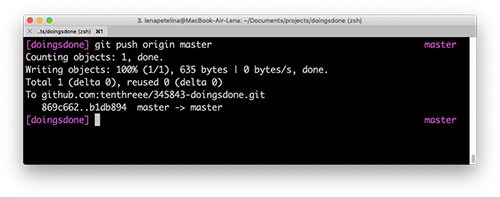
Готово, теперь форк и оригинальный репозиторий находятся в актуальном состоянии.
0 notes
Photo

Spiceworks — это удобная и мощная система, позволяющая собрать и структурировать информацию о вашей сети: состав «железа», установленное ПО, журналы событий, инвентаризация сетевого оборудования, вплоть до расхода картриджей в сетевых принтерах, и многое другое. И это не только система инвентаризации, но и HelpDesk, а теперь и MDM(Mobile Device Manager) в одном лице. И при этом бесплатная web-система для управления ИТ инфраструктурой в малых компаниях! Содержит Service Desk, клиентский портал, инструменты для мониторинга сети, управления ИТ ресурсами. В систему встроено сообщество ИТ-специалистов, которое позволяет админу решать многие проблемы с помощью краудсорсинга. Есть русская локализация! Бесплатность достигается абсолютно по-честному - в веб-интерфейсе системы отображается рекламный баннер. Но интересно другое - в систему встроено сообщество ИТ-специалистов, которое позволяет админу решать многие проблемы с помощью краудсорсинга. В сообществе есть форум, где можно спросить совета, закрытые группы для общения или совместной работы, вики с полезными статьями и рейтинги железа и программного обеспечения с отзывами коллег. SpiceWorks постоянно развивается, это мега комбайн он также может мониторить оборудование (ПЭВМ, switch, VM и т.д.). Есть и в мобильной версии, приложение для Android. Spiceworks — уникальный в своем роде продукт. С одной стороны полностью бесплатный, а с другой — сделан для людей, не желающих тратить время на изучение и установку, Установка Spiceworks очень проста: с сайта скачивается инсталлятор, запускается на компьютере под управлением Windows и ��осле этого можно начинать работу. Разработчиками предусмотрена схема резервного копирования базы данных вручную и по расписанию. Схема восстановления предельно проста: данные распаковываются в каталог с установленным сервером и система “подхватывает” данные. Spiceworks предлагает более 50-ти преднастроенных отчетов, каждый из которых можно изменить под свои нужды. Отчет можно создать как с помощью ви��уальных инструментов так и с помощью SQL запроса. Отчет можно экспортировать в форматах XLS, CSV и PDF, а так же запланировать отправку отчета на email. Один нюанс — непременно нужна Винда (от XP до 2012 Server), как основная ОС.
Быстрая установка;
Полностью бесплатен;
Мощный конструктор отчетов с возможностью экспорта в XLS;
Импорт заявок из файла CSV;
Управление IT инфраструктурой и мобильными устройствами из приложения Inventory;
“Нативная” интеграция с Active Directory.
0 notes
Text
Адобе Флеш Плеер: обновить и установить
https://icookie.ru/adobe-flash-player-obnovit/
Адобе Флеш Плеер: обновить и установить
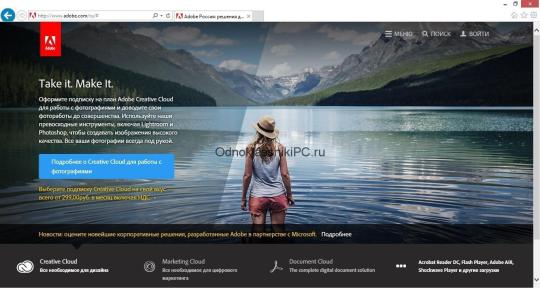
В материале мы рассмотрим как обновить Адобе Флеш плеер и настроить его.
Большинство вебстраниц, как в российском, так и в глобальном интернете выстраиваются на технологии флэш, предполагающей запуск определенных сценариев, выполняющий те или иные задачи.
Однако для того, что бы выполнение задачи корректно отображалось в браузере пользователя, у него должен быть подключен модуль флеш-плеера для браузера.
Содержание:
Суть проблемы
Флэш – технология создания некоторых анимированных (чаще всего) графических элементов, наиболее простая в использовании и настройки, распространенная технология в интернете.
Флэш-плеер – скачиваемый модуль-настройка для браузера, наличие которой делает возможным просмотр сценариев флэш конкретным пользователем в конкретном браузере.
В каких же случаях рядовому пользователю приходится сталкиваться с технологией флеш в интернете?
Графическое оформление сайтов с небольшими анимированными элементами.
Практически все видеопроигрывателди работают на этой технологии, потому невозможно посмотреть видео онлайн без обновленного флеш плеера.
Всплывающие окна обновлений, анимация некоторых кнопок также часто работают на флеш.
Adobe Flash Pleer – наиболее распространенное программное обеспечение, устанавливаемое как надстройка к любому браузеру.
Абсолютное большинство пользователей пользуются этим типом проигрывателя благодаря его позитивным чертам:
Быстрая и простая установка.
Малый вес файла и минимальная нагрузка на аппаратные ресурсы.
Отсутствие дополнительной нагрузки на браузер.
Способность работать со всеми известными форматами.
Часто присутствует в базовой комплектации браузеров, дополнительно скачивать его не приходится.
Так как высокие технологии и электроника постоянно изменяются, приходится развиваться и создателям сайтов. В результате, из-за изменений формата, размера или соотношения сторон видео, старый флэш плеер уже не может воспроизводить такое видео, потому необходимо скачать максимально новую версию флешплеера, подходящую для вашего браузера. Только такой подход позволяет удобно и легко пользоваться интернетом.
При отсутствии обновления, система не воспроизводит видео, отображая сообщение о том, что для просмотра необходимо обновить флешмодуль.
При этом открывается ссылка на официальный сайт, где можно скачать обновленную версию.
Рис. 1 Логотип
Читайте также:
Лучший бесплатный антивирус 2019: ТОП-12 самых эффективных и легких в использовании [Авторский разбор]
9 простых и бесплатных способов протестировать производительность компьютера [Проверка изнутри]
8 бесплатных онлайн будильников на компьютер, которые пригодятся каждому
Бесплатный виртуальный номер телефона для приема СМС: ТОП-7 лучших сервисов на 2018 год
Скачивание
Файлы флешплеера можно найти доступными для скачивания на множестве сайтов в русскоязычном сегменте интернета.
Но лучше пользоваться единственным официальным сайтом разработчика, так как на нем представлена для загрузки самая новая версия, свободная от вирусов.
Скачивать неофициально распространяемый софт бессмысленно, так как программа официально имеет свободную лицензию.
Для проведения обновления используйте следующий алгоритм:
1Перейдите на официальный сайт разработчика . Именно на него пользователя переадресовывает, если он переходить непосредственно по ссылке из окна плеера. Найдите форму ввода параметров необходимой вам версии операционной системы.
Рис. 2 Главная
2Найдите поле Выберите операционную систему, нажмите на стрелку вниз в правой части поля. Откроется выпадающий список, в котором вам необходимо указать свою версию операционной системы, кликнув по ней.
Рис. 3 Шаг 1
3Теперь вы увидите, что активным стало второе поле (Шаг 2), называемое Выберите версию. Здесь также нажмите на стрелку вниз в правой части поля, а в выпадающем списке укажите движок вашего браузера. Первый вариант подходит для браузеров Опера, Гугл Хром, Яндекс Браузера и т.п., так как они работают на том же движке.
Рис. 4 Шаг 2
4Обратите внимание, что ниже двух полей ввода расположена кнопка Системные требования. Нажав на нее, вы увидите список требований выбранной версии к вашей операционной системе, аппаратному обеспечению. Если все требования соблюдены, то скачанная версия будет работать стабильно, без сбоев и неполадок.
Рис. 5 Системные требования
5Если в двух выпадающих списках вы не нашли актуальное для вашего компьютера сочетание версии операционной системы и движка, это значит, что актуальная для вас версия не является новейшей. Для того, чтобы найти подходящий вам вариант, перейдите в архив, нажав на ссылку Архивированные версии в нижней части страницы.
Рис. 6 Ссылка на архив
6Прокрутите страницу вниз до таблицы со списком версий. Справа расположенео название версии в виде ссылки, во второй части таблицы указаны системные требования версии к вашему ПК. Найдя подходящую, просто нажмите на ссылку-название, чтобы инициировать скачивание.
Рис. 7 Архив
7Обратите внимание на второй блок информации на главной странице сайта –м он русскоязычный, и уведомляет о том, что при скачивании плеера, дополнительно будут скачаны некоторые другие программы – антивирус McAfee. Если вы согласны на установку обновленной версии антивируса, оставьте галочки в чекбоксах слева от уведомления, снимите их, если не хотите устанавливать новую версию. По ссылке Подробнее в нижней части описания, вы можете ознакомиться с особенностями программного обеспечения.
Рис. 8 Дополнительно
8Переходите к третьему информационному блоку на главной странице – здесь расположены ссылки на Лицензионные соглашения по использованию скачанного софта. Нажмите на ссылке и прочитайте условия использования.
Рис. 9 Лицензионное соглашение
9В нижней части блока обратите внимание на уведомление о том, что ваш работающий антивирус компьютера должен разрешить сайту загрузку и установку программного обеспечения. Обычно, проблем с этим нет, так как в базах большинства популярных антивирусов издатель Adobe считается проверенным и надежным. Поэтому вы просто можете нажать на желтую кнопку Загрузит, предварительно ознакомившись с весом загружаемого файла (он различен для разных сочетаний операционная система-браузер).
Рис. 10 Размер
10Запустился процесс скачивания – его прогресс отображается в голубой строке ив правой части блока. Если возникли какие либо проблемы в ходе скачивания и/или установки программного обеспечения, то вы можете обратиться в Службу Поддержки пользователей, нажав на кнопку Требуется помощь? в правом верхнем углу основного окна. В левой части блока вы можете ознакомиться с информацией об изменениях, внесенных в обновленную версию ПК.
Рис. 11 Скачивание
11После окончания скачивания в правой части страницы появится короткая инструкция по дальнейшей установке. Если в ходе нее возникли какие либо сложности или вам требуется дополнительная помощь, просто воспользуйтесь соответствующей ссылкой в правой части страницы.
Рис. 12 Инструкция по установке
Скачивание подходящей вам версии программы на данном этапе завершено, однако не закрывайте пока данную страницу, чтобы в случае необходимости, быстро и легко воспользоваться инструкцией по работе с файлом или ссылкой на Службу поддержки.
Читайте также:
Яндекс.ТВ онлайн: как смотреть российские телеканалы бесплатно [Преимущества и особенности сервиса]
15 способов позвонить на телефон с компьютера бесплатно — плюсы и минусы ТОП-сервисов
Как скачать видео с ВК на телефон: ТОП-7 самых эффективных способов в 2019 году
Прокси для Телеграма – как выполнить настройку и избежать блокировки мессенджера
Установка
После окончания загрузки файл сохранится туда, куда сохраняется весь скачанный контент на вашем компьютере по умолчанию (в зависимости от настроек операционной системы, папка может быть любой, но если вы не вносили специальных изменений, то этот папка Загрузки в Виндовс).
Сам сайт при скачивании Проводник не открывает, и возможности выбрать, куда именно сохранить файл, не дает.
Вам нужно найти установочный файл exe с названием install_flashpleer или наподобие этого.
Кликните дважды по найденному файлу – это запустит процесс установки программного обеспечения на ваш компьютер. Система, скорее всего, запросит у Администратора (пользователя ПК) разрешение на установку и запуск скачанного файла – необходимо дать его, чтобы процесс начался. В соответствующем окне вы увидите прогресс установки, отображенный в нескольких строках.
Рис. 13 Установка
Когда процесс будет завершен – справа от каждой строки появится синяя галочка. Если какое либо из приложений не загрузилось (справа от строки появился крестик), это значит, что оно либо не нуждается в обновлении/, либо вы отменили его скачивание заранее. Нажмите на желтую кнопку Готово в нижней правой части всплывающего окна.
Рис. 14 Прогресс
После нажатия на желтую кнопку, никаких дополнительных уведомлений программа-инсталлятор не показывает – она просто закрывается. А далее, в зависимости от особенностей функционирования вашей операционной системы, изменения в браузере проявятся сразу же, после его перезапуска мили после перезагрузки компьютера. Заключаться они будут в корректном изображении флеш-контента любых сайтов.
Особенности
Такой официальный метод установки имеет несколько особенностей:
Скачанный плагин устанавливается и работает во всех браузерах, имеющих выбранный при скачивании тип движка, и имеющиеся на вашем ПК.
Вы можете выбрать и скачать несколько типов плееров для браузеров разного типа.
При уведомлении об устаревании флеш, появляющемся непосредственно в окне плеера при ошибке воспроизведения, ссылка переадресовывает на ту страницу, работа с которой была рассмотрена выше.
После окончания скачивания и установки, система автоматически открывает браузер по умолчанию на странице Адоб с благодарностью за установку.
На этой же странице имеется кнопка, направляющая вас к инструкции по работе с установленным софтом. Ознакомившись с ней вы сможете использовать софт более эффективно.
Рис. 15 Переадресация
Заключение
Хотя многие сайты в настоящее время стараются уйти от технологии флеш, используя другие типы сценариев, отображаемые более корректно, флеш все еще остается наиболее простой, популярной и распространенной технологией.
Потому для того, чтобы содержимое вебстраниц отображалось корректно, пользователю необходимо регулярно обновлять плеер, поддерживать его в исправном, работоспособном состоянии.
youtube
Как обновить Adobe Flash Player, последняя версия Флеш Плеер
Обновить Адобе флеш плеер очень просто. Инструкция для каждого веб-обозреватлея практически идентична, хотя есть некоторые моменты, о которых стоит узнать.
0 notes
Photo

Тонировщик – бронировщик автомобиля (инсталлятор) с обучением Автопластсервис В новый центр по оклейке автомобилей защитной и тонировочной инновационной пленкой STEK проводится набор оклейщиков (инсталляторов).
0 notes
Text
Простой способ проверить подписи PGP в программном обеспечении биткоина

Если вы новичок в проектах с открытым кодом (биткоин — один из них), то вы, вероятно, не слышали о GPG (PGP — это оригинальное проприетарное программное обеспечение, GPG — это реализация PGP с открытым кодом). GPG — это ПО, используемое для создания цифровых подписей openPGP, которые разработчики биткоина используют при публикации программного обеспечения. GPG соответствует духу биткоина, поскольку не требуют посредничества третьих сторон. Однако Windows и macOS не поддерживают проверку подписей PGP; вы должны загрузить программное обеспечение GPG и выполнить проверку самостоятельно. Ниже приведено руководство по проверке подписей PGP на примере популярного биткоин-кошелька Electrum. Руководство показывает, как убедиться в том, что загруженный вами файл был действительно опубликован разработчиком Electrum Томасом Вётлином. Для этого требуется: Подлинный отпечаток ключа PGP, который мы можем увидеть на презентации разработчика биткоина и участника Web of Trust Грегори Максвелла; Веб-сайт для анализа взаимосвязанных подписей PGP (https://pgp.cs.uu.nl); Программное обеспечение GPG, которое проверяет корректность подписей. Процесс состоит из трёх этапов: Импорта открытого ключа, который используется в качестве подписи на загрузочной странице Electrum; Проверки подлинности открытого ключа; Проверки загруженного файла с использованием GPG.
1. Импортируйте открытый ключ, используемый в качестве подписи на загрузочной странице Electrum
Нужно импортировать ключ PGP на загрузочной странице electrum.org в GnuPG (GPGTools для macOS; пользователи Windows используют gpg4win). Получить информацию об этом ключе можно запустив в командной строке gpg --fingerprint 0x7F9470E6 (для Windows) или терминале (для macOS). В результате мы увидим отпечаток ключа — 6694 D8DE 7BE8 EE56 31BE D950 2BD5 824B 7F94 70E6, шестнадцатеричное число из 40 символов. Теперь нужно определить отношение этого ключа к ключу доверенного человека. В данном случае мы будем определять это отношение к ключу Грегори Максвелла.
2. Проверка подлинности открытого ключа
Мы знаем ключ Грегори Максвелла — DE47 BC9E 6D2D A6B0 2DC6 10B1 AC85 9362 B041 3BFA, потому что он был включен в видеопрезентацию, которая, как мы предполагаем, не подделана. Я доверяю ему потому, что его ключ относится только к ключам доверенных людей (см. Web of Trust). Мы вводим оба отпечатка пальца на веб-сайте PGP pathfinder & key statistics, чтобы узнать, являются ли они участниками Web of Trust. В результате мы должны получить этот список. Мы видим, что между двумя ключами PGP существует как минимум восемь путей доверия. Путь доверия — это цепочка подписей, где A подтверждает, что личность B является доверенной, B подтверждает, что C является доверенной, C подтверждает D и так далее. Согласно этим результатам, существует 8 таких путей между ключом PGP Грегори Максвелла и ключом Томаса Вётлин, который в свою очередь связан с сайтом electrum.org. Поэтому я делаю вывод, что ключ PGP, загруженный с веб-сайта https://www.electrum.org/, контролируется настоящим Томасом Вётлином. Важное примечание: в идеале вы должны вручную импортировать ключи в ПО GPG. Если вы укажете своему ПО доверять ключу Максвелла, тогда ваше программное обеспечение предоставит ту же информацию, что была указана выше. Веб-сайт https://pgp.cs.uu.nl просто выполняет эту работу для вас. Если вы хотите хранить много биткоинов на кошельке, вам не следует использовать только https://pgp.cs.uu.nl. Таким образом, мы проверили подлинность ключа PGP Томаса Вётлина.
3. Используйте GPG для проверки загруженных файлов
Теперь, когда мы определили, что ключ PGP с отпечатком 6694 D8DE 7BE8 EE56 31BE D950 2BD5 824B 7F94 70E6 является ключом Томаса Вётлина, мы можем проверить, что файлы, доступные для загрузки по адресу https://electrum.org/#download, были подписаны Томасом. Загрузите инсталлятор и связанный файл подписи .asc в ту же папку. Для Windows выберите файл electrum-3.3.4-setup.exe и electrum-3.3.4-setup.exe.asc. Для macOS выберите electrum-3.3.4.dmg и electrum-3.3.4.dmg.asc. Используйте GPG для проверки файла .asc. Для этого в gpg4win (для пользователей Windows) нужно щелкнуть правой кнопкой мыши на файле .asc и выбрать дополнительные параметры GpgEX > Verify. В GPGTools (пользователи macOS) нужно щелкнуть правой кнопкой мыши файл .asc и выбрать Services > OpenPGP: Verify Signature of File. В Windows программа Kleopatra должна открыть диалоговое окно, в котором говорится: Signature created on 2019-03-06 23:36:08 With certificate: 6694 D8DE 7BE8 EE56 31BE D950 2BD5 824B 7F94 70E6 The used key is not certified by you or any trusted person. Kleopatra обнаружила, что файл был подписан ключом PGP с отпечатком 6694 D8DE 7BE8 EE56 31BE D950 2BD5 824B 7F94 70E6, тем же отпечатком, который, как мы знаем, принадлежит настоящему Томасу Вётлину. Такой отпечаток чрезвычайно сложно подделать. В macOS должно появиться окно, в котором сказано: electrum-3.3.4.dmg Signed by: Thomas Voegtlin (https://electrum.org) (7F9470E6) - undefined trust Примечание: если у вас есть проблемы с проверкой подписи, потому что ваше ПО GPG говорит, что подпись была сгенерирована с использованием отпечатка, который отличается от того, который вы ожидали увидеть, тогда возможно, что для подписи использовался подключ. Ключ PGP может иметь «подключ», предназначенный для подписи файлов вместо первичного ключа. Ищите отпечатки подраздела в деталях ключа, который вы импортировали (в Kleopatra (Windows) или GPG Keychain (macOS)). Отпечаток первичного ключа и подключа представляют собой шестнадцатеричные числа из 40 символов. Мы убедились, что файлы, загруженные с https://electrum.org, подписаны Томасом Вётлином, разработчиком Electrum, исходя из следующих предположений: Отпечаток ключа Грегори Максвелла в этом видео правильный. Веб-сайт https://pgp.cs.uu.nl предоставил правильную информацию о путях доверия. Программа GPG корректно проверила подпись. В идеальном мире мы бы должны присутствали на "вечеринке по верификации ключей" с разработчиками биткоина (Грегори Максвеллом, Люка Дашжраом, Томасом Вётлином, Владимиром ван дер Лааном, Питером Тоддом и так далее). Тогда мы бы были полностью уверенны в подлинности загружаемого программного обеспечения биткоина. Но на практике это пока самый простой метод проверки, поскольку он требует лишь предположения о том, что отпечаток ключа PGP в видео Грегори Максвелла является реальным ключом реального Грегори Максвелла. Этот метод также применяется для проверки подписей в других кошельках, в том числе Bitcoin Core. Источник Read the full article
0 notes
Text
Требуются подрядчики рабочая бригада из 3-4 человек
Требуется на работу электрик, инсталлятор отопления, со стажем работы. Работа в Брюсселе. Можно индерендант. Требуются подрядчики, рабочая бригада из 3-4 человек, с документами на работу.
https://gidra.eu/predlagayu-rabotu-v-evrope/trebuyutsya-podryadchiki-rabochaya-brigada-iz-3-4-chelovek_i7687
0 notes
Text
Ломаем инсталлятор. Как обмануть инсталлятор MSI методом для ленивых https://t.co/qF7CrVWfB8
Ломаем инсталлятор. Как обмануть инсталлятор MSI методом для ленивых https://t.co/qF7CrVWfB8
— Мобил Гуру (@mgoo_ru) September 7, 2020
from Twitter https://twitter.com/mgoo_ru
0 notes